Guía de instalación y configuración del software CSPC Collection Platform
Introducción
Introducción al software CSPC Collection Platform
Instalación y configuración
Instalación de OVA
Instalación del parche de ESXi
Instalación de CSR1000V NAT OVA
Actualización de CSR1000v
Instalación de parches CIMC
Configurador NOS
Introducción
Esta guía explica cómo utilizar la instalación y la configuración de CSPC Server. Consulte la guía del usuario de CSPC para utilizar la aplicación.
Para obtener información sobre actualizaciones de programas y notas importantes, consulte las Notas de la versión de CSPC y la documentación de README.
Introducción al software CSPC Collection Platform
Cisco Common Service Platform Collector (CSPC) es una herramienta basada en SNMP que detecta y recopila información de los dispositivos de Cisco instalados en la red. El software CSPC proporciona un amplio mecanismo de recopilación para recopilar diversos aspectos de los datos de los dispositivos del cliente. La información recopilada por el recopilador la utilizan varias ofertas de servicios de Cisco, como Smart Net Total Care, el servicio de asistencia para partners y los servicios empresariales críticos. Los datos se utilizan para proporcionar informes de inventario, alertas de productos, prácticas recomendadas de configuración, cobertura de servicios técnicos, información sobre el ciclo de vida y muchos otros informes y análisis detallados para el hardware y el software del sistema operativo (SO).
Quién debe utilizar esta guía
Esta guía está destinada a los administradores de redes y seguridad, los ingenieros de redes de Cisco y los nuevos usuarios.
El usuario debe tener privilegios administrativos en el equipo para instalar CSPC.
Instalación y configuración
La imagen del servidor CSPC incluye una aplicación precargada que consta de software de servidor, base de datos y todas las herramientas necesarias.
Instalación de OVA
En esta sección se describen los procedimientos de instalación detallados para las distintas etapas de instalación
Requisitos previos
Para una implementación, instalación y configuración ininterrumpidas del software CSPC, tenga a mano lo siguiente:
- archivo xxx.ova del centro de descargas
- Uso de dirección IP estática CSPC, dirección IP de gateway predeterminada y máscara de subred. Se recomienda sólo si DHCP no está activado.
Implementación de CSPC OVA
En esta sección se describen los pasos para implementar CSPC OVA con VMWare vSphere Client:
- Obtenga el archivo xxx.ova en un servidor web o un sistema de archivos local donde el cliente vSphere esté disponible
- Inicie el cliente vSphere e inicie sesión con credenciales con el privilegio de implementar un archivo OVA
- Utilice el cliente vSphere y seleccione el host ESXi o la dirección IP que gestiona la máquina virtual CSPC
- Utilice el cliente vSphere, seleccione el menú Archivo y, a continuación, seleccione el elemento de menú Deploy OVF Template... que se muestra en el menú Archivo.
- Hay dos formas de seleccionar el archivo OVF que se va a implementar:
- Seleccione el archivo OVF que reside en un servidor Web local o remoto mediante un explorador Web. Si se utiliza esta opción, escriba la dirección URL del archivo xxx.ova y, a continuación, haga clic en Siguiente.
- Seleccione el archivo OVF que reside localmente mediante el explorador de archivos. Si se utiliza esta opción, haga clic en Browse... y navegue por el explorador de archivos para localizar el archivo xxx.ova y, a continuación, haga clic en Next.
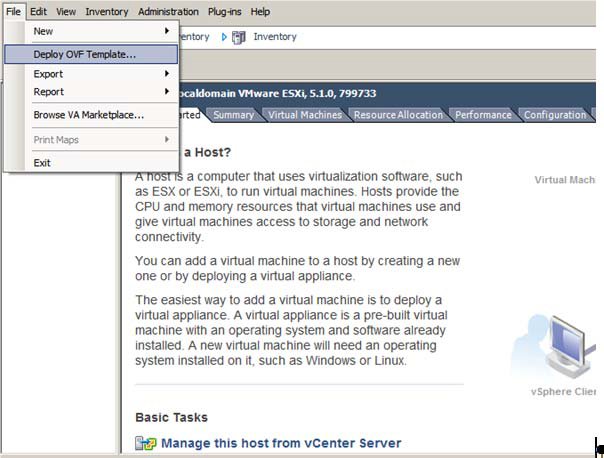
- Busque la URL y haga clic en Next para continuar.
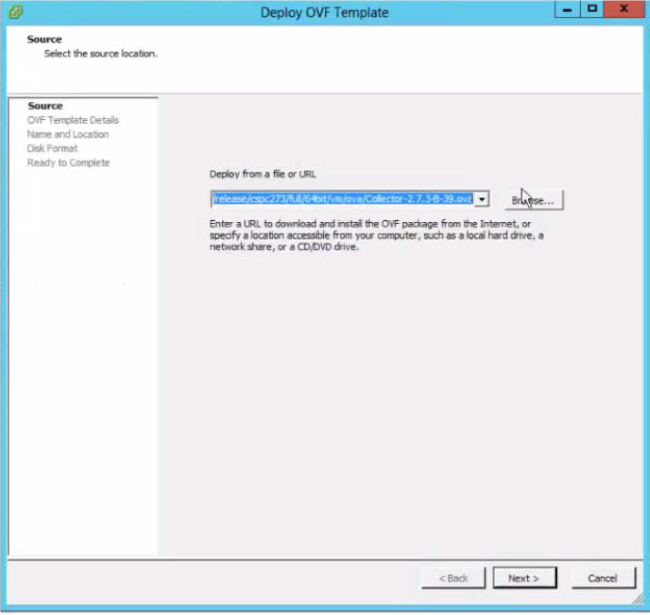
- Para continuar, haga clic en Next (Siguiente).
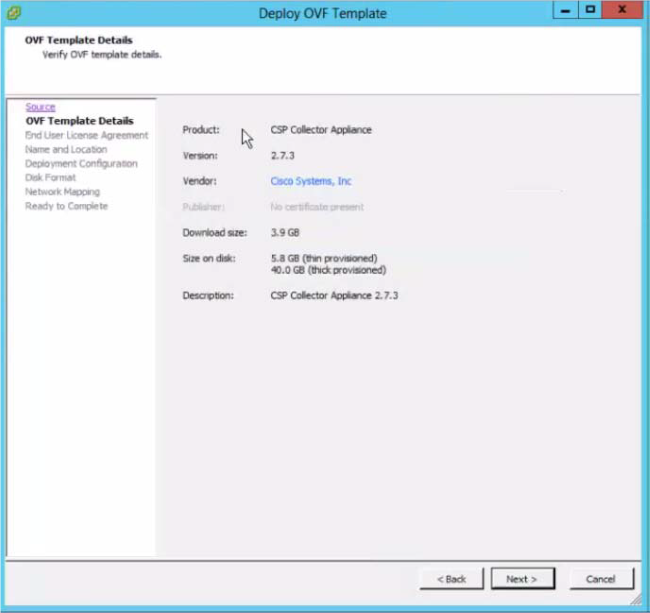
- Haga clic en Aceptar para aceptar el acuerdo de usuario final.
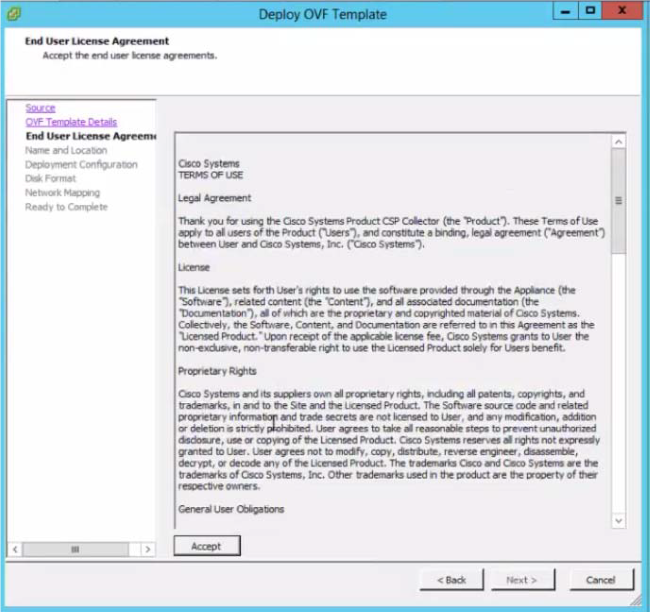
- Seleccione el almacenamiento adecuado para almacenar la máquina virtual y, a continuación, haga clic en Siguiente para continuar.
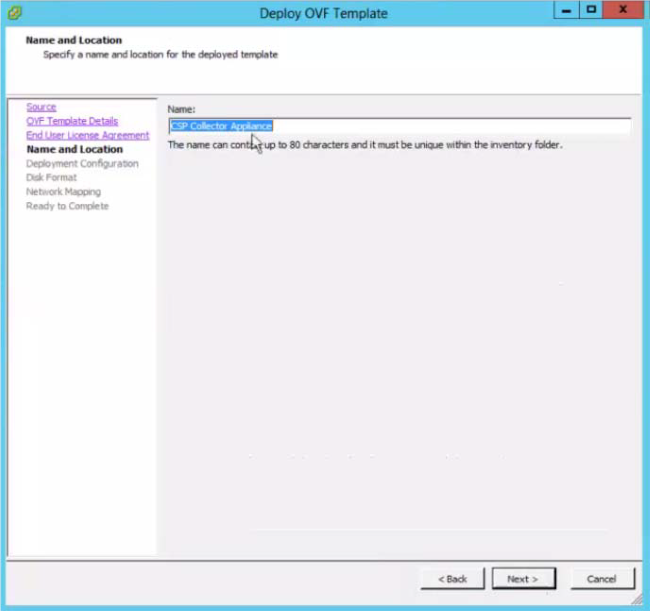
- Seleccione la configuración necesaria y haga clic en Next.
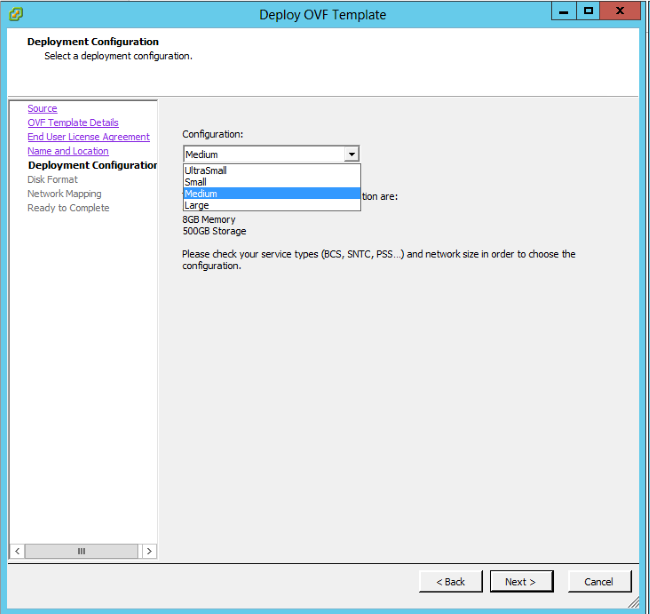
- Para continuar, haga clic en Next (Siguiente).
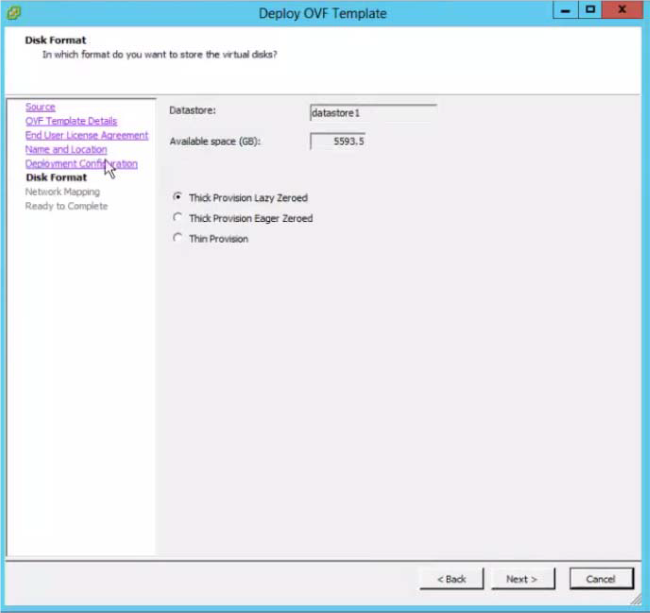
- Asigne el uso de la red y haga clic en Next.
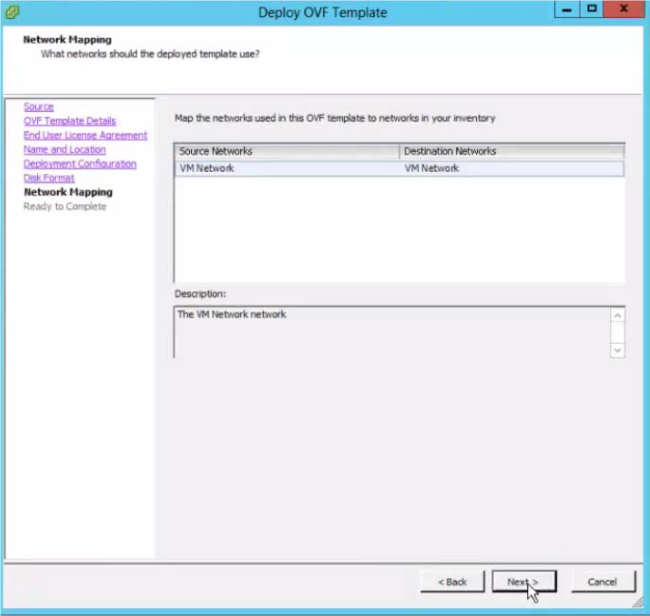
- Elija el PowerEdge después de la implementación, luego haga clic en Finish.
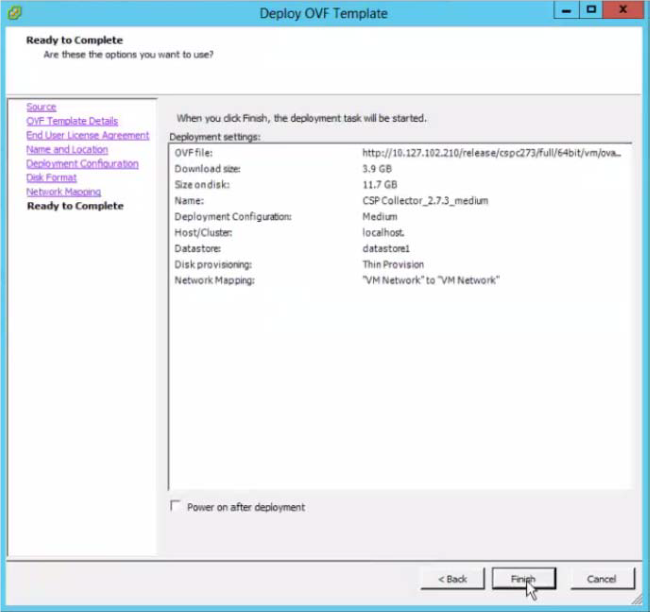
Aparece la pantalla de progreso de implementación. Espere a que finalice la implementación.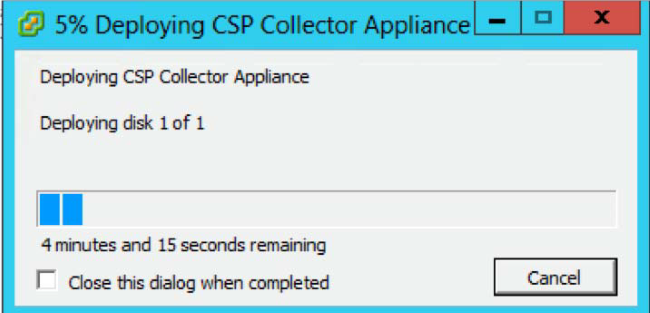
Después de la instalación exitosa de CSPC OVA, debe configurar la dirección IP.
- Haga clic en el nuevo OVA CSPC instalado.
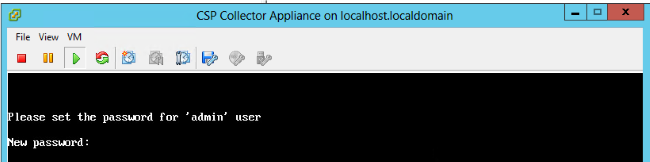
Se le solicitará que introduzca su contraseña. Primero introduzca la contraseña y confírmela.Una vez que ingrese su contraseña, podrá configurar la dirección IP desde el menú o en el símbolo del sistema del shell de comandos.
Independientemente del método que utilice para configurar la dirección IP, asegúrese de conectarse al shell de administración para inicializar el inicio de sesión del colector y los usuarios raíz. - Seleccione cualquiera de las opciones.
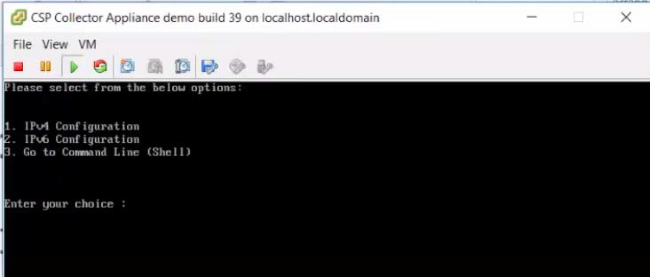
Configurar dirección IPv4
- Seleccione 1 para configurar la dirección IPv4.
- Seleccione una de las opciones mostradas:
- Seleccione 1 para obtener la dirección IP automáticamente.
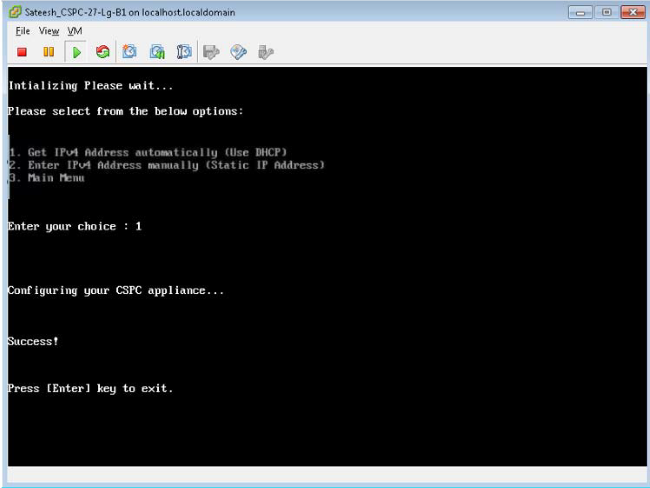
- Seleccione 2 para introducir la dirección IP manualmente.
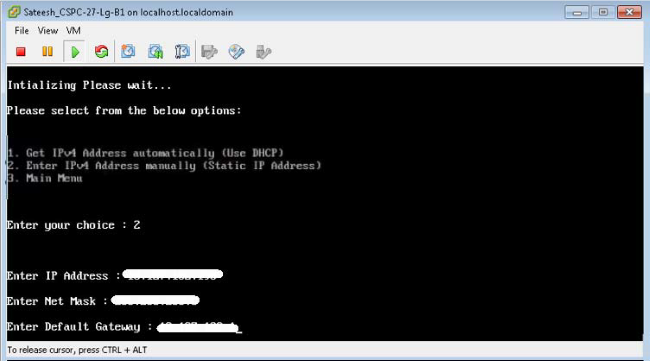
- Seleccione 3 para volver al menú principal.
- Seleccione 1 para obtener la dirección IP automáticamente.
Configurar dirección IPv6
- Seleccione 2 para configurar la dirección IPv6.
- Seleccione una de las opciones mostradas:
- Seleccione 1 para obtener la dirección IP automáticamente.
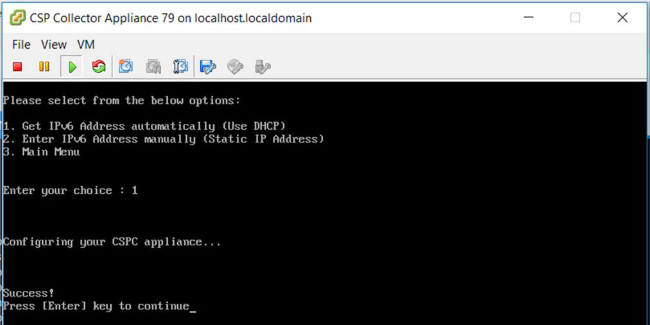
- Seleccione 2 para introducir la dirección IP manualmente.
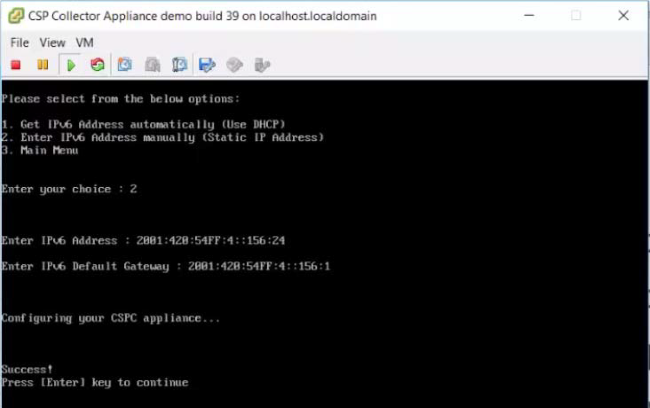
- Seleccione 3 para volver al menú principal.
- Seleccione 1 para obtener la dirección IP automáticamente.
Configure la dirección IP directamente en el shell
- Seleccione 3 para ver la línea de comandos (shell).
- Ingrese el comando
Conf ip -v4 eth0oConf ip -v6 eth0e ingrese la dirección IP, la máscara de subred y la gateway como se muestra en la figura.
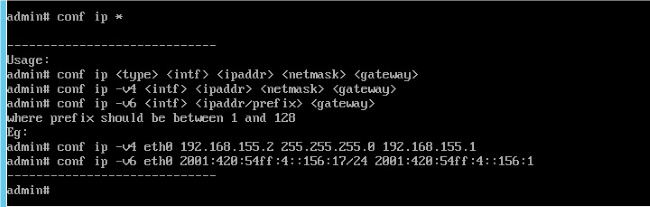
- Confirme la configuración de la dirección IP:
# show ip
Habilitar cuenta predeterminada
Para establecer o restablecer la contraseña inicialmente, utilice el siguiente comando:
- Active el inicio de sesión del usuario de Linux "collectorlogin:"
# pwdreset collectorlogin 90
Esto genera una contraseña para el nombre de usuario "colectorlogin". - Habilite el inicio de sesión raíz de Linux:
# pwdreset root 90
Esto genera una contraseña para el nombre de usuario " root". - Para conectarse a la raíz, primero conéctese a la indicación de inicio de sesión del colector y luego utilice el comando
su root:$ su root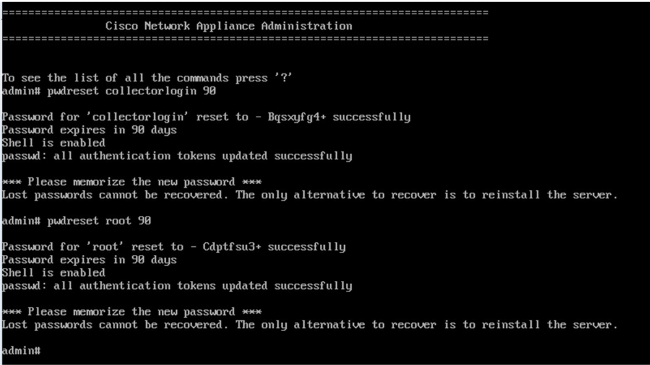
Instalación del parche de ESXi
Prerequisites
- Asegúrese de que todas las máquinas virtuales están apagadas antes de continuar con la actualización.
- Después de actualizar de ESXi 5.x a ESXi 6.x, se eliminará la clave de licencia antigua 5.x y se le pedirá que agregue una clave de licencia 6.x para que las VM de ESXi funcionen.
Actualización de ESXi 6.0
- Inicie sesión en el dispositivo recopilador como admin.
- Para verificar las actualizaciones de ESXI, ejecute el siguiente comando:
#check update esxi - Para descargar el parche de ESXI, ejecute el siguiente comando:
#download jeos-100.0.6-0-lnx64 - Para verificar el estado de descarga, ejecute el siguiente comando:
descarga de #show - Una vez descargado el parche en
/opt/LCM/tmp, descomprima el parche y siga las instrucciones de Read_me_ESXI_6.0U3_and_6.0_patch_build_9313334.docx
Instalación de CSR1000V NAT OVA
Prerequisites
Antes de comenzar a implementar CSRV, debe tener en cuenta lo siguiente:
- Credenciales e IP de inicio de sesión de ESXI.
- Credenciales e IP de inicio de sesión de VM de Pfsense/router NAT existente.
- Copia de reglas NAT y otra configuración personalizada en la máquina virtual del router NAT antigua que se debe reemplazar.
- Cliente VSphere para conectarse a ESXI.
- CSR1000V CSPC NAT OVA disponible localmente o en la red para su implementación. Credenciales predeterminadas del OVA.
En esta sección se describen los pasos para implementar CSR1000V CSPC NAT OVA con VMWare vSphere Client:
- Obtenga el archivo xxx.ova en un servidor web o un sistema de archivos local donde el cliente vSphere esté disponible
- Inicie el cliente vSphere e inicie sesión con credenciales con el privilegio de implementar un archivo OVA
- Utilice el cliente vSphere y seleccione el host ESXi o la dirección IP que gestiona la máquina virtual NAT
- Utilice el cliente vSphere, seleccione el menú Archivo y, a continuación, seleccione el elemento de menú Deploy OVF Template... que se muestra en el menú Archivo.
- Seleccione el archivo OVA que reside localmente mediante el explorador de archivos. Si se utiliza esta opción, haga clic en Browse... y navegue por el explorador de archivos para localizar el archivo xxx.ova y, a continuación, haga clic en Next.
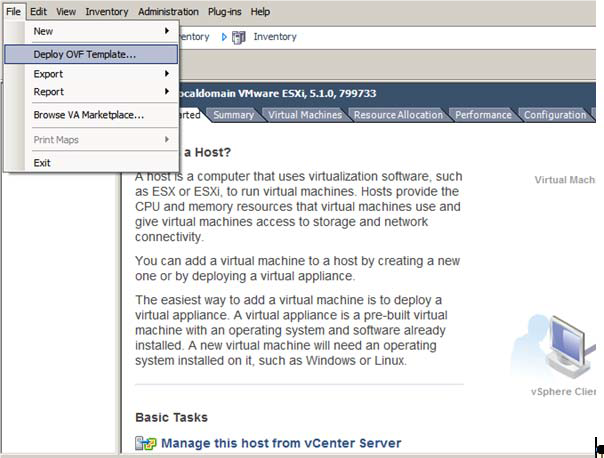
- Busque la URL y haga clic en Next para continuar
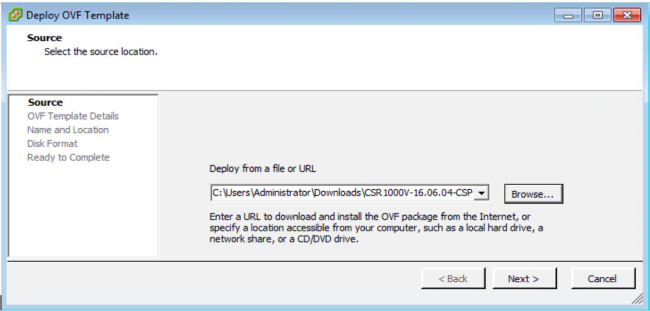
- Para continuar, haga clic en Next (Siguiente)
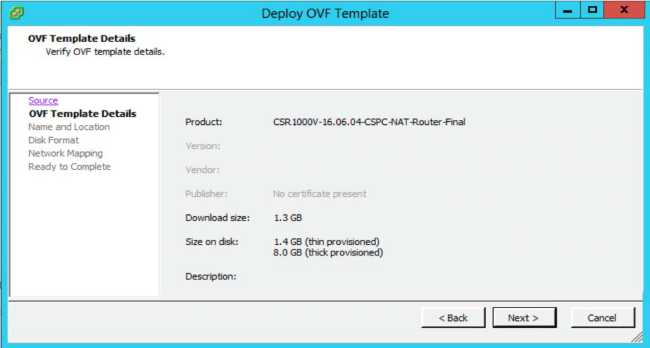
- Seleccione el almacenamiento adecuado para almacenar la máquina virtual y haga clic en Next para continuar
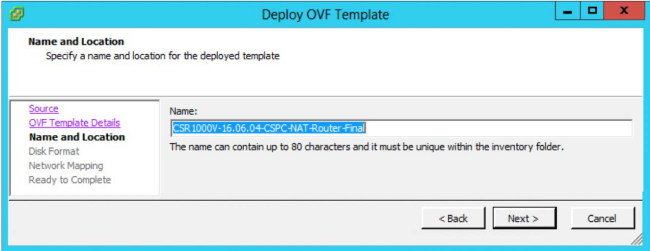
- Para continuar, haga clic en Next (Siguiente)
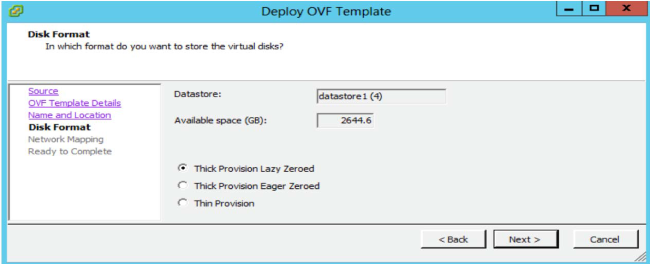
- Asigne el uso de la red y haga clic en Next.
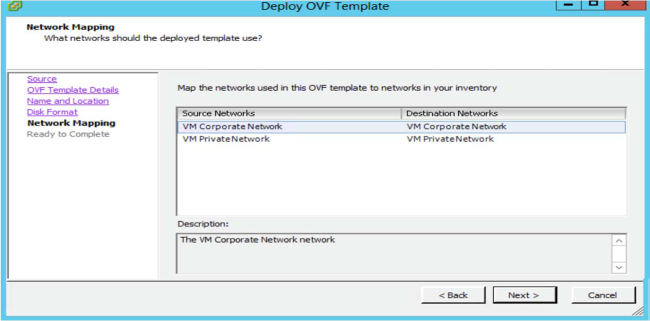
- Elija el PowerEdge después de la implementación, luego haga clic en Finish
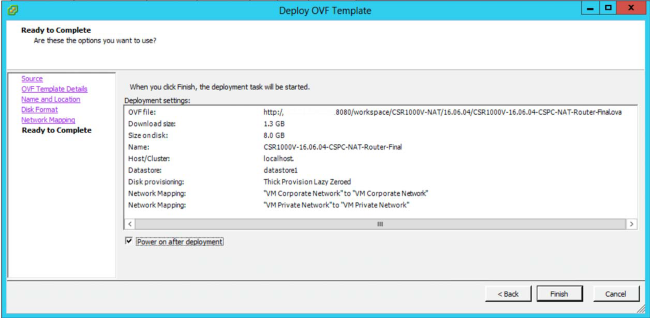
- La implementación ha finalizado. Haga clic en Close (Cerrar).
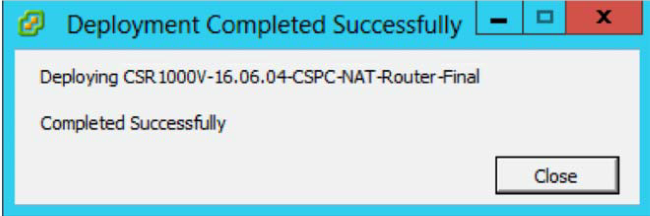
Después de la instalación exitosa de OVA, debe configurar CSR1000V CSPC NAT OVA.
Para configurar CSR1000V CSPC NAT OVA, realice lo siguiente:
- Tome una instantánea del antiguo Pfsense y apague el antiguo Pfsense VM.
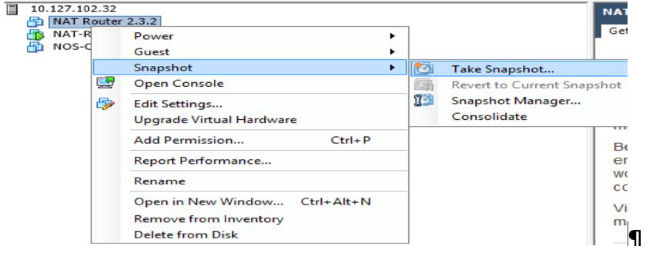
- Haga clic con el botón derecho del ratón en la nueva máquina virtual CSR1000V y seleccione Abrir consola. Una vez que el router esté en funcionamiento, pulse la tecla Intro. Accede al modo de consola del router.
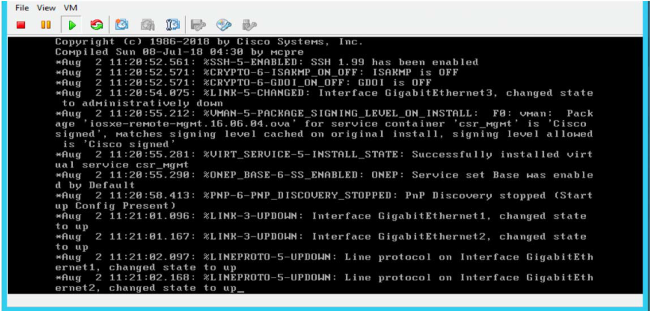
- En el modo de consola del router, ingrese en y presione la tecla Enter y proporcione la contraseña predeterminada XXxxXX (comuníquese con el soporte de CSPC para obtener la contraseña predeterminada).
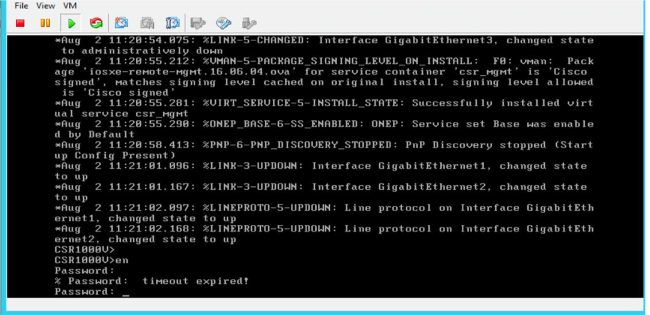
- Ingrese
conf t, navega al modo de terminal configurado del router. - Ingrese
int gi1, navega al modo de configuración de la interfaz wan. (proporcionar dirección IP y máscara de red)
ip address <ipaddress> <netmask>
no shutdown
salir - Proporcione el gateway y el routing predeterminados en el modo de configuración y salga y guarde la configuración.
ip default-gateway <gateway IP>
ip route 0.0.0.0 0.0.0.0 <gateway IP>
salir
wr mem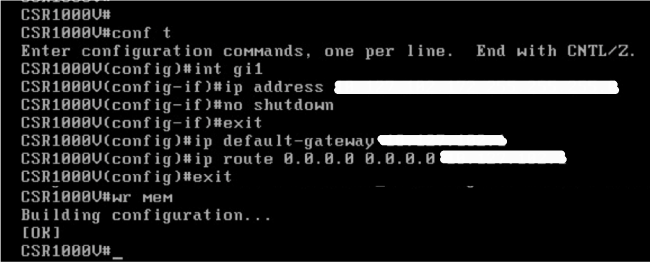
- Para verificar la configuración, utilice el comando
sh run - El router CSR1000V está configurado con IP y se puede acceder a él desde la interfaz de usuario WEB. Inicie sesión en la interfaz de usuario WEB mediante la URL http://<IP Address> y el nombre de usuario root y la contraseña XXxxXX (póngase en contacto con el servicio de asistencia de CSPC para obtener información sobre la contraseña, la CLI y la interfaz de usuario tendrán la misma contraseña).

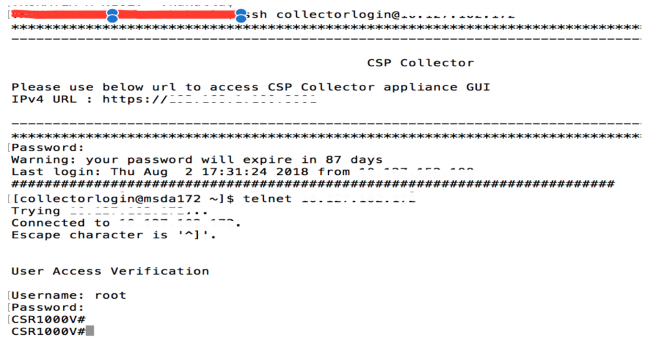
Una vez completada la configuración en el router CSRV1000V, podrá acceder a CSPC y otras VM desde la CLI y la interfaz de usuario.
Actualización de CSR1000v
Para actualizar CSR1000V, realice lo siguiente:
- Consiga la nueva imagen del sistema CSR1000v (xxx.bin) para la máquina virtual CSR1000V en
bootflash:directorio. - Ejecute
dir bootflash:para ver la lista de todos los archivos y directorios en bootflash.
Ejemplo:Router#dir bootflash: - Ejecute el comando
configure terminalpara ingresar al modo de configuración global.
Ejemplo:Router# configure terminal
Router(config)# - Ejecute el comando
no boot systempara eliminar todas las entradas de la lista de imágenes de arranque. Especifica el orden en el que el router intenta cargar las imágenes del sistema en la próxima recarga o ciclo de alimentación del sistema.
Ejemplo:Router(config)# no boot system - Ejecute el comando
boot system bootflash:<system-image-filename>.binpara cargar la nueva imagen del sistema después de la próxima recarga del sistema o ciclo de alimentación. Por ejemplo:
Ejemplo:Router(config)# boot system
bootflash:<system-image-filename>.bin - Ejecute el comando
exitpara salir del modo de configuración global
Ejemplo:Router(config)# exit
Router# - Ejecute el comando
writeowrite memorypara actualizar la lista de menú GRUB de imágenes disponibles en el disco bootflash.
Ejemplo:Router# write memory - Ejecute el comando
show versionpara mostrar la configuración del registro de configuración.
Ejemplo:Router# show version
Software Cisco IOS XE, versión 16.06.04
...
Cisco Internetwork Operating System Software …
...
...
El registro de configuración es 0x2102
Router# - Si el último dígito en el resultado anterior en el Paso 8, en el registro de configuración es 0 o 1, continúe con el siguiente Paso 10. O si el último dígito en el registro de configuración está entre 2 y F, continúe con el Paso 13.
- Ejecute el comando
configure terminalpara ingresar al modo de configuración global.
Ejemplo:Router# configure terminal
Router(config)# - Ejecute el comando
config-register 0x2102para establecer el registro de configuración de modo que, después de la próxima recarga del sistema o ciclo de energía, el router cargue la imagen del sistema desde los comandos boot system en el archivo de configuración de inicio.
Ejemplo:Router(config)# config-register 0x2102 - Ejecute el comando
exitpara salir del modo de configuración global
Ejemplo:Router(config)# exit
Router# - Ejecute el comando
copy running-config startup-configpara copiar la configuración en ejecución en la configuración de inicio.
Ejemplo:Router# copy running-config startup-config - Ejecute el comando
writememory para actualizar la lista de menú GRUB de imágenes disponibles en el disco bootflash.
Ejemplo:Router# write memory - Ejecute el comando
reloadpara recargar el sistema operativo.
Ejemplo:Router# reload - Cuando se le solicite que guarde la configuración del sistema, introduzca
no
Ejemplo:Se ha modificado la configuración del sistema. Guardar? [sí/no]: no - Cuando se le solicite que confirme la recarga, introduzca
y
Ejemplo:¿Continuar con la recarga? [confirm] y - Ejecute el comando
show versionpara verificar que el router cargó la imagen del sistema adecuada:
Ejemplo:Router# show version
Software Cisco IOS XE, versión 16.09.02
Software Cisco IOS [Fuji],......
...
El sistema regresó a ROM por recarga
El archivo de imagen del sistema es "bootflash:csr1000v-xxx"
Último motivo de recarga: Volver a cargar comando...
Instalación de parches CIMC
- Inicie sesión en el dispositivo recopilador como administrador
- Para verificar las actualizaciones de CIMC ejecute el siguiente comando:
#check update cimc - Para descargar el parche CIMC, ejecute el siguiente comando (servidor M3):
#download jeos-101.0.3-0-lnx64 - Para descargar el parche CIMC, ejecute el siguiente comando (servidor M4):
#download jeos-101.0.4-0-lnx64 - Para verificar el estado de descarga, ejecute el siguiente comando:
descarga de #show - Una vez descargado el parche en
/opt/LCM/tmp, descomprima el parche y siga las instrucciones de Read_me_CIMC_3.0(4i).docx
Configurador NOS
Secuencia de instalación para nos_configurer
Esta sección muestra las instrucciones sobre cómo instalar nos_configurer_2.8 en CSPC 2.8 y configurar CSPC para funciones específicas de NOS.
Realiza las siguientes tareas:
- Programar trabajos para llevar a cabo funcionalidades NOS
Los siguientes trabajos están programados:
- Trabajo de inventario semanal
- Tarea de carga diaria
- Trabajo DAV diario
- Trabajo diario de carga de estado
- Agrega reglas de dependencia para mantener la coherencia de los datos
Siga los pasos que se indican a continuación para instalar nos_configure_2.8 en CSPC 2.8:
- Inicio de sesión de terminal en dispositivo CSPC
- Vaya a la ruta
$CSPCHOME/instalaciones/manual - Descomprima el archivo
nos_configurer_2.8.zip - Al descomprimir, se crea una carpeta denominada nos_configurer_2.8
- Introduzca el comando:
cd nos_configurer_2.8sh nos_cspc_2.8_patch.sh <username> <pwd> <fullInventoryDay>
<hourOfFullInventory> <hourOfUpload>
Ejemplo:sh nos_cspc_2.8_patch.sh <username> <pwd> 1 22 23
1.7 = de domingo a sábado
1...23 = horas en un día. - Al activar el comando anterior, se solicitará confirmación al usuario. Proporciónelos en consecuencia.
- ¿Desea cancelar la instalación y volver a ejecutarla con argumentos adicionales? Introduzca S o N: (s/n)? N
- ¿Desea cancelar la instalación y volver a ejecutarla con un día y horas de programación diferentes? Introduzca S o N: (s/n)? N
- ¿Desea programar el trabajo médico inmediatamente? Escriba S o N: (s/n)? S
- ¿Desea programar el inventario/DAV/cargar el trabajo inmediatamente? Introduzca S o N: (s/n)? S
- Reiniciando el servidor para asegurarse de que el inventario no se está ejecutando. ¿Desea continuar? Introduzca S o N: (s/n)? N
 Comentarios
Comentarios